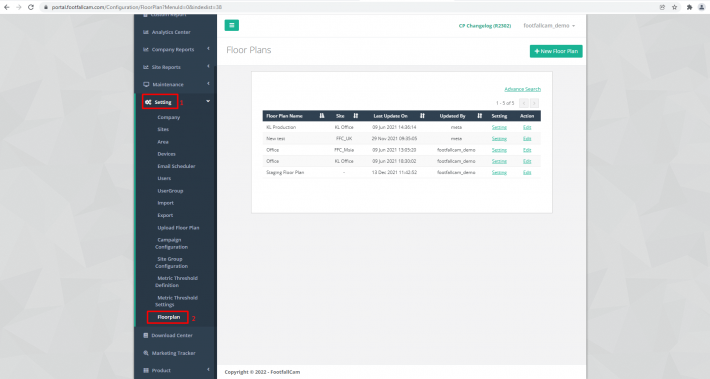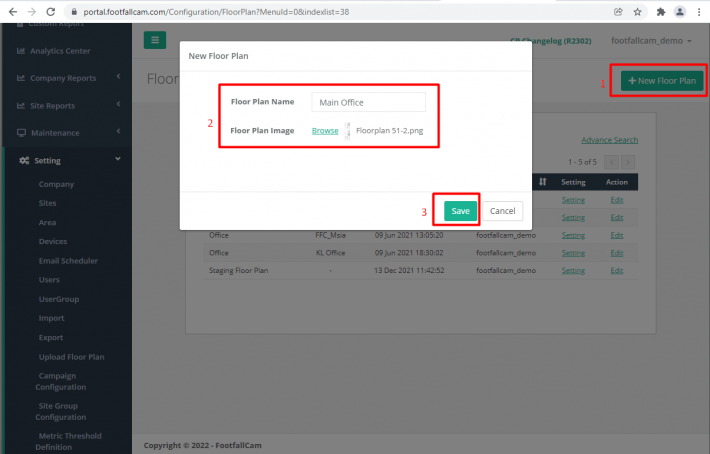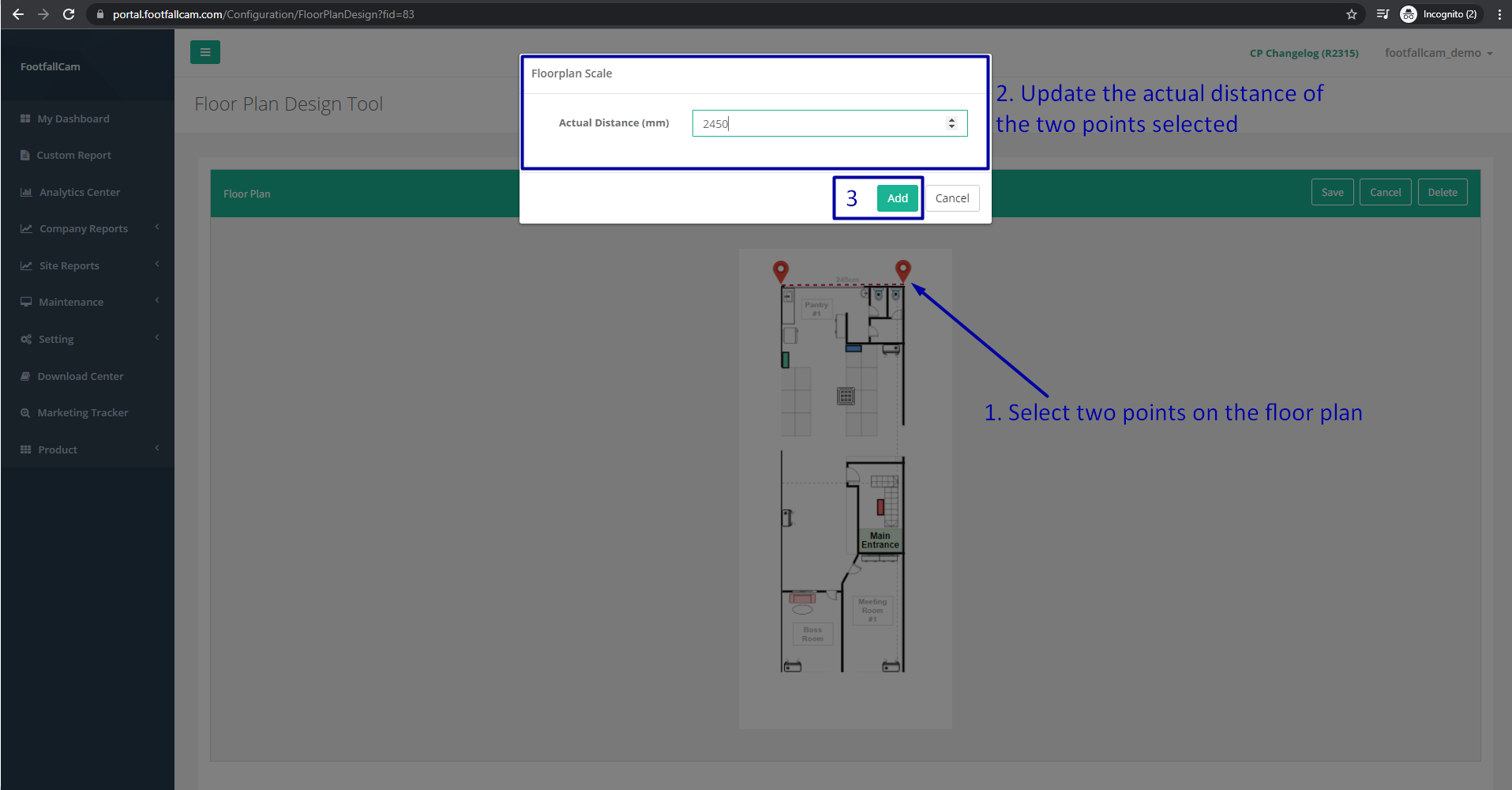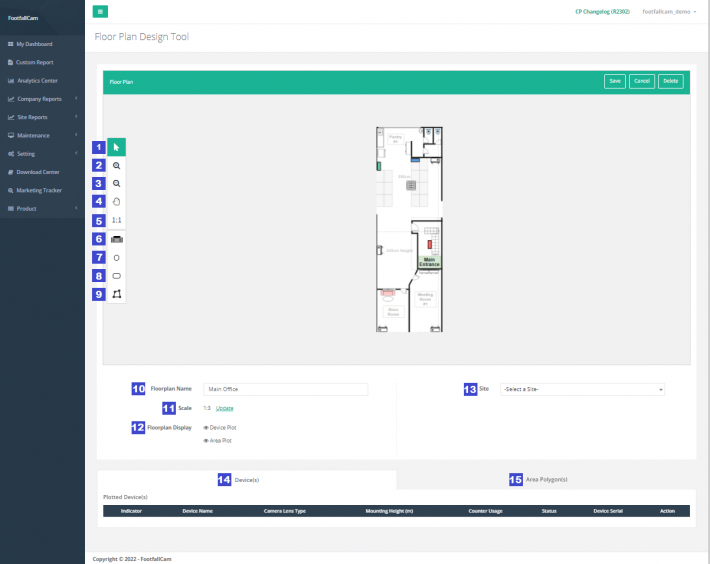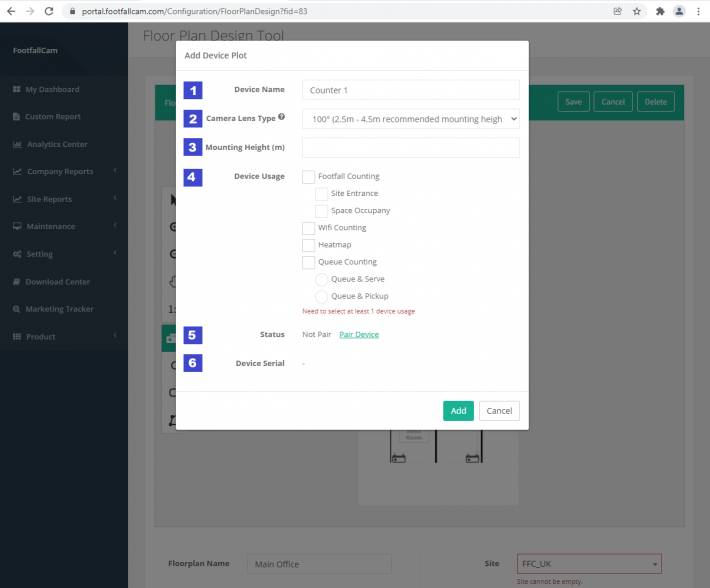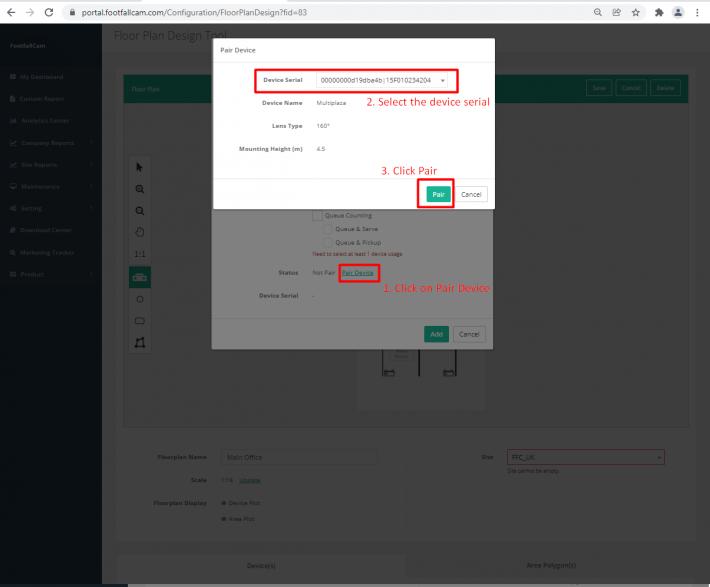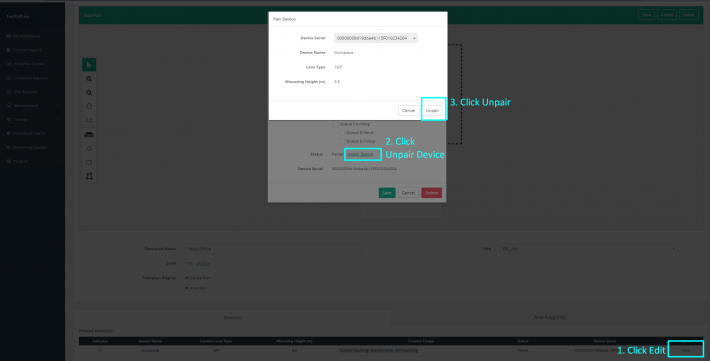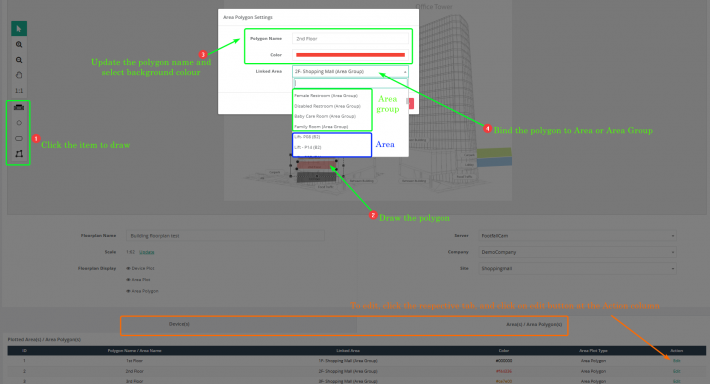我們鼓勵最終用戶向 FFC 團隊提供平面圖,以便我們在上面繪製和標記設備。 這將使安裝更容易,如果安裝人員可以在平面圖上標記設備序列號,它將簡化未來的支持過程,以便在需要時進行問題診斷。
10.1 創建新的平面圖
步驟1 -訪問FootfallCam Analytic Manager V9™: http://v9.footfallcam.com 通過谷歌瀏覽器。
步驟2 - 點擊 設置 > 平面圖 訪問平面圖頁面。
步驟3 - 點擊 + 新平面圖 按鈕訪問平面圖設計工具頁面。
步驟4 - 輸入 平面圖名稱 和 瀏覽 您要上傳的平面圖。
步驟5 - 點擊 節省 按鈕保存平面圖。 保存平面圖後,系統將引導您進入平面圖設計工具頁面。
步驟6 - 選擇平面圖上的 2 個點,並更新 實際距離(毫米) 縮放平面圖。
| 項目 | 產品描述 |
| 1. 選擇光標 | 使用選擇您想要的項目並拖動以移動項目 |
| 2.放大 | 放大畫布 |
| 3.縮小 | 最小化畫布 |
| 4.拖動畫布 | 拖動以移動畫布 |
| 5.重置畫布縮放 | 將畫布縮放重置為原始比例 |
| 6.設備 | 在平面圖上添加設備 |
| 7.橢圓 | 在平面圖上創建橢圓以進行區域設置 |
| 8.矩形 | 在平面圖上創建矩形以計算面積 |
| 9。 多邊形 | 在平面圖上創建多邊形以計算面積 |
| 10. 平面圖名稱 | 顯示平面圖名稱,可編輯 |
| 11.規模 | 要顯示平面圖比例與實際比例,可以通過單擊進行編輯 更新消息 鏈接 |
| 12.平面圖展示 | 隱藏或顯示繪製的設備或區域多邊形 |
| 13.網站 | 將平面圖鏈接到選定的站點 |
| 14.設備 | 已繪製在平面圖上的設備列表(請參閱 如何在平面圖中繪製設備) |
| 15. 區域多邊形 | 已繪製在平面圖上的區域多邊形列表 |
步驟7 - 所有設置完成後,點擊 節省 按鈕保存平面圖。
10.2 編輯平面圖
步驟1 -訪問FootfallCam Analytic Manager V9™: http://v9.footfallcam.com 通過谷歌瀏覽器。
步驟2 - 點擊 設置 > 平面圖 訪問平面圖頁面。
步驟3 - 導航到您要編輯的平面圖,點擊 E說 按鈕訪問平面圖設計工具頁面。
步驟4 - 相應地編輯平面圖並點擊 節省 按鈕保存平面圖。
10.3 如何在平面圖中繪製設備
10.3.1 添加新設備
步驟1 - 在平面圖設計工具頁面中,單擊左側面板上的設備徽標。
步驟2 - 填寫所需信息。
| 項目 | 產品描述 |
| 1.設備名稱 | 輸入設備名稱 |
| 2. 相機鏡頭類型 | 選擇已安裝或待安裝設備的鏡頭類型 備註:請參閱櫃檯背面的銀色標籤了解鏡頭類型 |
| 3.安裝高度(米) | 以米為單位輸入安裝高度 |
| 4. 設備使用 | 勾選設備圖的設備使用情況 |
| 5。 狀態 | 要顯示設備的狀態,請繪製它是否與分配的設備配對。 您可以通過設備設置配對或取消配對設備 |
| 6.設備串口 | 如果設備圖已配對,則顯示設備序列號 |
步驟3 -點擊 加入 按鈕添加設備。
步驟4 - 帶有覆蓋區域的設備標誌將添加到平面圖中,並且一行設備信息將添加到 Plotted Device(s) 表中。 您可以根據使用情況將設備移動到最佳位置。
步驟5 - 點擊 節省 平面圖右上角的按鈕以保存平面圖。
10.3.2 編輯設備
步驟1 - 在平面圖設計工具頁面,導航到要編輯的設備,點擊 編輯 按鈕。
步驟2 - 更新必要的字段並單擊 節省 按鈕保存更改。
步驟3 - 點擊 節省 平面圖右上角的按鈕以保存平面圖。
10.3.3 刪除設備
步驟1 - 在平面圖設計工具頁面,導航到要刪除的設備,點擊 編輯 鏈接。
步驟2 -點擊 刪除 按鈕刪除設備。
步驟3 - 點擊 節省 平面圖右上角的按鈕以保存平面圖。
10.3.4 配對設備
如果您已在門戶中分配了設備,則可以將設備與平面圖中繪製的設備配對。 如果您在商店中有超過 1 台設備,這將簡化溝通。
步驟1 - 在平面圖設計工具頁面,導航到要配對的繪圖設備,單擊 編輯 鏈接。
步驟2 -點擊 配對設備 狀態字段中的按鈕。
步驟3 - 選擇要配對的設備並點擊 對 按鈕配對設備。
步驟4 - 點擊 節省 按鈕保存更改。
步驟5 - 點擊 節省 平面圖右上角的按鈕以保存平面圖。
10.3.5 取消配對設備/更改配對設備
如果您想更改已配對的設備,您需要取消配對設備並重新配對。 以下是在平面圖中取消配對設備的步驟。
步驟1 - 在平面圖設計工具頁面中,導航到要取消配對的設備,單擊 編輯 鏈接。
步驟2 -點擊 無壓力空氣裝置 狀態字段中的按鈕。
步驟3 -點擊 配對設備 按鈕取消配對設備。
步驟4 - 如果需要,更新設備信息。 點擊 節省 按鈕保存更改。
步驟5 - 點擊 節省 平面圖右上角的按鈕以保存平面圖。
10.4 如何在平面圖中繪製區域多邊形
除了設備,您還可以在平面圖中繪製區域多邊形。 然後,繪製的區域多邊形將鏈接到一個區域(可以在區域配置頁面中配置),以在平面圖小部件中顯示所選度量的數據,指示所選度量在平面圖上的覆蓋區域。
10.4.1 創建區域多邊形
步驟1 -點擊 橢圓 or 矩形 or 多邊形 按鈕繪製區域。
步驟2 - 拖動多邊形覆蓋區域的平面圖。
步驟3 - 填寫 多邊形名稱 並選擇多邊形 顏色.
步驟4 - 如果您希望將多邊形連結到區域或區域群組,可以相應地填寫下拉清單。
步驟5 -點擊 節省 按鈕保存繪製的多邊形。
步驟6 - 如果您願意,您可以移動或調整多邊形的大小。
步驟7 - 點擊 節省 平面圖右上角的按鈕以保存平面圖。
10.4.2 編輯區域多邊形
步驟1 -點擊 區域多邊形 選項卡以訪問區域多邊形列表。
步驟2 - 導航到您要編輯的多邊形並單擊 編輯 按鈕。
步驟3 - 更新字段並單擊 節省 按鈕保存更改。
步驟4 - 點擊 節省 平面圖右上角的按鈕以保存平面圖。
10.4.3 刪除區域多邊形
步驟1 -點擊 區域多邊形 選項卡以訪問區域多邊形列表。
步驟2 - 導航到要刪除的多邊形並單擊 刪除 按鈕。
步驟3 - 點擊 節省 平面圖右上角的按鈕以保存平面圖。